QQ邮箱如何发文件给别的邮箱-QQ邮箱发文件给别的邮箱的方法
 发布于2025-02-18 阅读(0)
发布于2025-02-18 阅读(0)
扫一扫,手机访问
本章节为你们带来的内容是关于QQ邮箱软件的,你们晓得QQ邮箱如何发文件给别的邮箱吗?下文就是小编为各位带来的QQ邮箱发文件给别的邮箱的方法,对此感兴趣的用户快来下文看看吧。
1、首先我们先进入QQ邮箱。
2、进入QQ邮箱登录页面,输入账号密码,登录QQ邮箱。
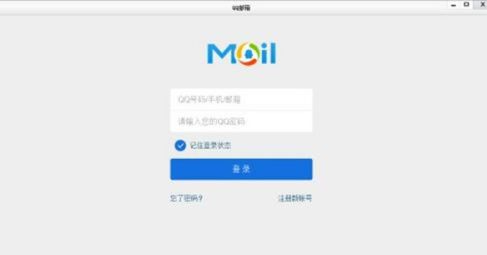
3、点击QQ邮箱左侧写信图标。
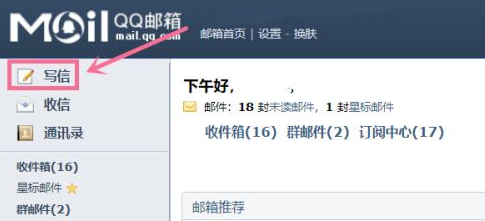
4、选择需要发送的收件人并写好主题和正文。
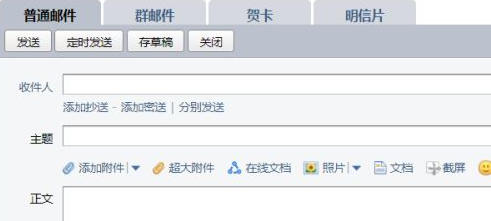
5、将需要发送的文件放入桌面或容易找到的文件夹中。

6、点击正文上方的添加附件,并在弹出的文件框中选择你需要发送的文件,点击确定。
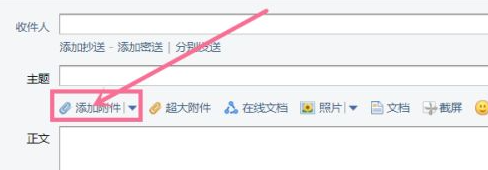
7、点击QQ邮箱左下角“发送”,即可将文件发送给想要发送的人。
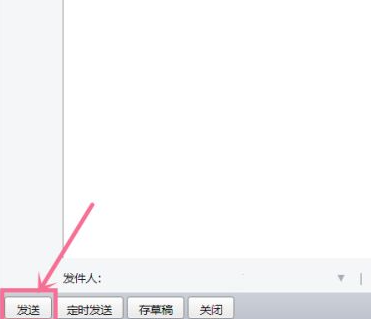
本文转载于:https://www.pcsoft.com.cn/article/59923.html 如有侵犯,请联系admin@zhengruan.com删除
下一篇:去哪儿旅行学生怎么认证
产品推荐
-

售后无忧
立即购买>- DAEMON Tools Lite 10【序列号终身授权 + 中文版 + Win】
-
¥150.00
office旗舰店
-

售后无忧
立即购买>- DAEMON Tools Ultra 5【序列号终身授权 + 中文版 + Win】
-
¥198.00
office旗舰店
-

售后无忧
立即购买>- DAEMON Tools Pro 8【序列号终身授权 + 中文版 + Win】
-
¥189.00
office旗舰店
-

售后无忧
立即购买>- CorelDRAW X8 简体中文【标准版 + Win】
-
¥1788.00
office旗舰店
-
 正版软件
正版软件
- premiere怎么快速批量插入过渡 pr批量加过渡的技巧
- 1、将需要添加过渡效果的视频排列好2、将要用的过渡效果设置为默认过渡效果3、选择需要添加的所有视频,按下Ctrl+D4、点击编辑中的首选项中的时间轴选项卡课更改过渡效果的持续时间
- 7分钟前 0
-
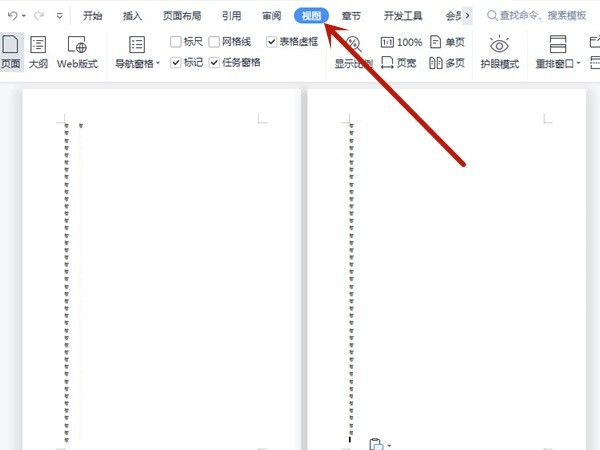 正版软件
正版软件
- word文档分页怎么调成一页_word文档分页调成一页方法介绍
- 1、打开word,点击视图。2、点击单页即可。
- 17分钟前 0
-
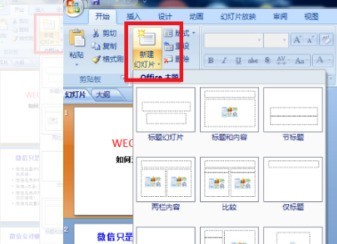 正版软件
正版软件
- 多个几个ppt合成在一起的方法
- 1、首先在电脑上打开一个PPT文件,然后点击菜单栏里边的选项【开始/新建幻灯片/重用幻灯片】。2、然后点击重用幻灯片这个选项后在右侧选项对话框中点击浏览选项下浏览文件,然后找到要合并的下一个PPT。3、选好后在右侧出现另一个PPT里的所有幻灯片。选中其中一个,点击鼠标右键,在菜单中点击插入所有幻灯片选项。4、如果保留原主题要勾选保留源格式选项,再接着以上步骤,一个一个合并其它文件,完成接下来的步骤后,即把几个PPT合在一起了。
- 37分钟前 0
-
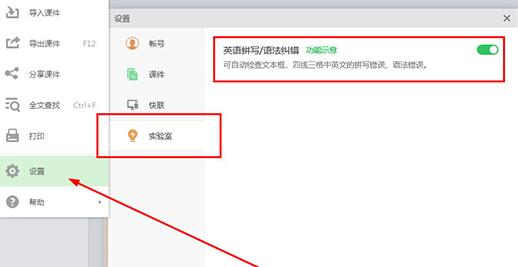 正版软件
正版软件
- 希沃白板制作英语课件的详细方法
- 1、希沃白板拥有很实用的【英语拼音/语法纠错】功能,能够帮助用户自动检查文本框、四线三格中英文的拼写错误、语法错误,可以在设置的【实验室】找到此功能,将此功能进行开启。2、小编分别添加了文本框、四线三格,可以看到当英语语法错误时,它将会以下划线的方式进行提示,点击波浪线即可显示正确拼音。3、除了上面所说的功能外,还可以使用上方功能栏中的【英汉词典】功能来帮助你,点击此功能后将会出现输入框,输入自己想要进行教学的单词。4、在上一步选择自己需要的那个单词后,将会出现关于此单词的释义、词组、例句与近义词,点击下
- 52分钟前 0
-
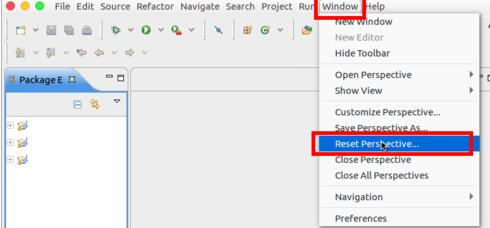 正版软件
正版软件
- eclipse恢复默认布局的操作方法
- 打开eclipse发现布局被修改了,只剩下一个窗口了。这时可以选择【Window】--【ResetPerspective】。弹出提示窗口直接选择【确定】。现在发现eclipse窗口就恢复了java默认布局。更多的需要的功能窗口可以在【Window】--【ShowView】中找到。这样就能设置为之前自己使用的默认布局方式了。
- 1小时前 21:30 0
相关推荐
热门关注
-

- Xshell 6 简体中文
- ¥899.00-¥1149.00
-

- DaVinci Resolve Studio 16 简体中文
- ¥2550.00-¥2550.00
-

- Camtasia 2019 简体中文
- ¥689.00-¥689.00
-

- Luminar 3 简体中文
- ¥288.00-¥288.00
-

- Apowersoft 录屏王 简体中文
- ¥129.00-¥339.00








